罫線などの書式を崩さずにセルをコピーする
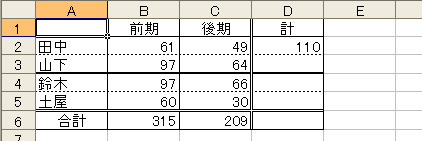
上のように、ちょっと複雑な罫線を使って表を作りました。D列ではB列とC列の数値を合計します。セルD2には「=B2+C2」という数式を入力しました。ところが、このセルD2をセル範囲D3:D6にコピーすると、せっかく設定した罫線がくずれてしまいます。これは、セルをコピーするとコピー元の書式も一緒にコピーされてしまうからです。試しにいくつかの方法でチャレンジしてみましょう。
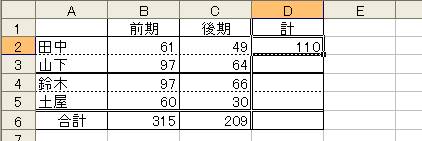
上図はコピーと貼り付けを実行しました。セルD2を選択してコピーし、セル範囲D3:D6を選択して貼り付けます。セルD2のフィルハンドルをドラッグするのも、これと同じ動作になります。結果は×です。
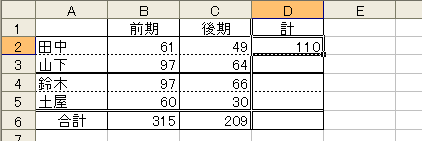
今度はCtrl+Dというワザを使います。Ctrl+Dは[編集]-[フィル]-[下方向へコピー]のショートカットキーで、この動作はクリップボードを経由しません。ところが、結果はまたしても罫線が一緒にコピーされてしまいました。
本来なら[形式を選択して貼り付け]の「罫線を除くすべて」や、フィルハンドルをドラッグした後に表示されるスマートタグから「書式なしコピー」を実行するのが正道でしょうけど、私はこんなとき次のように操作します。
- セル範囲D2:D6を選択する(コピー元を含みコピー先すべてを選択する)
- [F2]キーを押してセルD2を編集状態にする
- Ctrl+Enterキーを押す
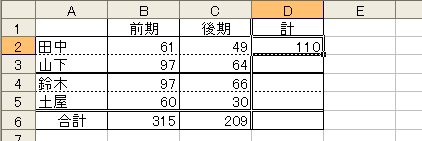
- 関連項目
- 下二重罫線を消さない